Cómo convertir Excel en una base de datos de OpenOffice (En 5 Pasos)
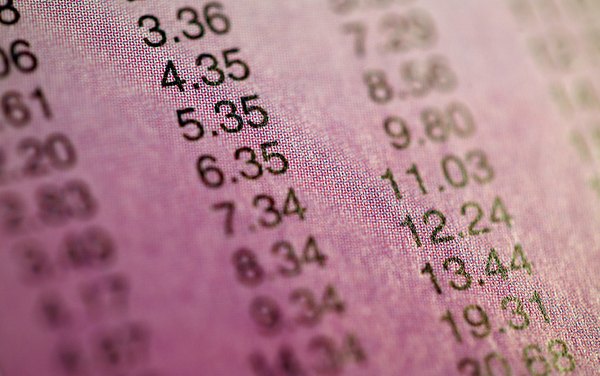
OpenOffice es un paquete de software de productividad gratuito muy usado debido a su disponibilidad y precio. Los desarrolladores han asegurado la compatibilidad con otro software de oficina, como Microsoft Office o Microsoft Works. Convertir un archivo de hoja de cálculo de Excel en una base de datos de OpenOffice sólo requiere unos pocos pasos y te permite tener un acceso rápido a los datos sin abrir Excel. La base de datos de OpenOffice también hace que buscar datos en tu hoja de cálculo sea más sencillo.
Paso 1
Abre OpenOffice en tu computadora. Haz clic en "Base de datos" o en "Archivo" en la esquina superior izquierda y escoge "Base de datos". Se abrirá una nueva ventana.
Paso 2
Selecciona "Conectar con una base de datos existente" bajo "¿Qué hacer?". En el menú desplegable, escoge "Hoja de cálculo".
Paso 3
Haz clic en "Buscar" y encuentra el archivo Excel que quieras convertir. Si es necesaria una contraseña para acceder a los datos del archivo Excel, pulsa sobre la caja "Contraseña necesaria". Más tarde en el proceso aparecerán instrucciones para introducir la contraseña. Cuando hayas terminado, pulsa "Siguiente" en la parte inferior de la ventana.
Paso 4
Elige si quieres o no registrar la base de datos con OpenOffice. OpenOffice recomienda registrar la base de datos para que sea más sencillo para el programa acceder a la información de la hoja de cálculo en cualquier lugar de la computadora. Escoger el registro no comprometerá tu privacidad. Asegúrate de que aparezca una marca al lado de "Abrir base de datos para edición" y pulsa "Finalizar" para ver la base de datos.
Paso 5
Pon un nombre al archivo cuando aparezca la nueva ventana y guárdalo. La base de datos estará guardada en formato ODB. Si la hoja de cálculo original necesitaba una contraseña, aparecerá una ventana para introducir el nombre de usuario y contraseña. Introduce la información y pulsa "Aceptar". El archivo Excel estará ahora convertido en una base de datos OpenOffice.
